下载
1.首先访问博浩软件官方网站http://www.bohao.co/,在首页“博浩软件中心”目录下单击选择需要下载的软件产品。
注意:无论用户需要下载安装的是商贸还是餐饮的软件,“思迈普智能网络服务平台”都必须下载,否则安装后的软件无法使用。
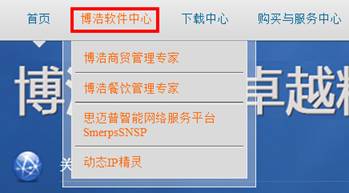
2. 在弹出的软件详情页面中单击选择“下载”(下图红笔标注)。
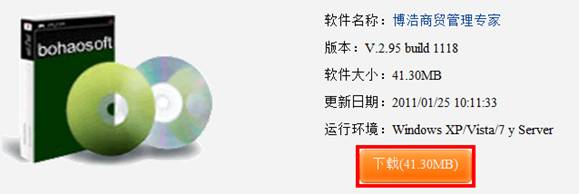
3. 分别将要下载的文件保存到D:\Bohaosoft目录中。
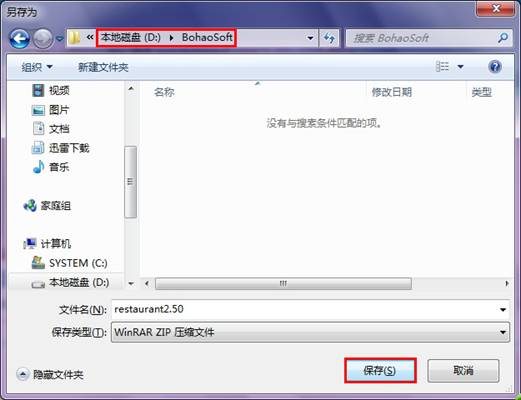
4. 下载完毕的博浩软件都为.zip格式的压缩文件,请将它们解压到硬盘内。
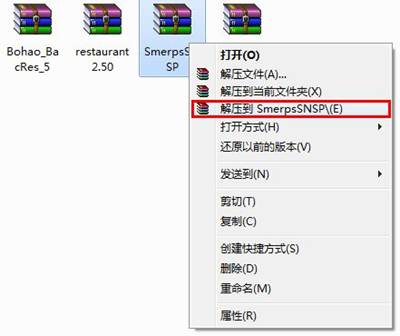
安装
注意:▲ 需先安装“思迈普智能网络服务平台”,在此基础上再安装商贸或餐饮软件产品。
▲ 建议安装在非系统分区的根目录下,如,(D:\),目的是使用GHOST对系统分区备份,有问题时还原系统不影响博浩软件的数据库。
▲ 安装目录中不要包括中文,因为HTTP服务器APACHE 对中文目录支持不完整。
▲ 服务器软件使用3306,80,21端口, 如果其它软件占用这些端口可能造成安装失败。用户可使用tools 目录下的cports.exe 查询相应端口,卸载相应程序或修改相应程序的端口号。
安装思迈普智能网络服务平台
1. 将“SmerpsSNSP”文件夹下的“SmerpsSNSP.exe”(如下图所示) 复制到根目录(D:\)下。
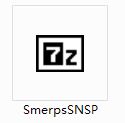
2. 双击运行“SmerpsSNSP.exe”,在弹出的对话框中单击“Extract”(下图红笔 标注),则在根目录(D:\)下生成新安装文件夹“SmerpsSNSP”。
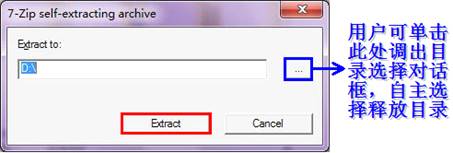
注意:用户可自主选择释放目录(如上图蓝笔所示)。
3. 鼠标双击运行安装目录SmerpsSNSP下的Install.bat 。
注意:如果是Windows Vista/7 则以管理员身份运行。
在 Install.bat 上面单击鼠标右键,选择“以管理员身份运行”(下图红笔标注)。
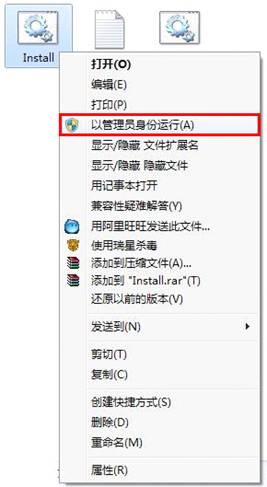
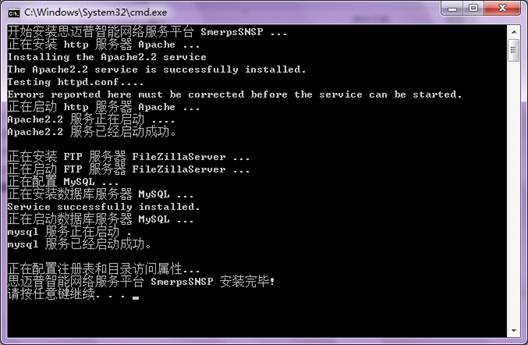
4. 如果安装失败,请运行安装目录“SmerpsSNSP”下的 “UnInstall.bat”(下图红笔标注)后再执行第3步。
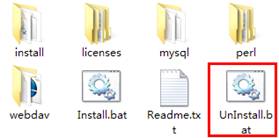
注意:如果用户使用Windows Vista/7 则请以管理员身份运行。
5.“思迈普智能网络服务平台”安装完毕。
SmerpsSNSP安装完成后,将启动 HTTP,
MYSQL 和 FTP 服务器, 分别使用端口:
3306,80,21。 如果本机提供局域网内服务并使用防火墙,请开启相应的端口;如果本机通过路由器上网并提供
INTERNET 服务,请设置路由器相应端口和防火墙。
具体操作如下:
1. 顺序单击服务器上的开始→控制面板→系统和安全→Windows防火墙。
2. 进入Windows防火墙主窗口,在防火墙已开启的情况下单击左侧导航条中的“高级设置”(下图红笔标注)。
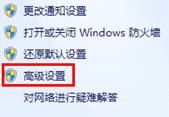
3. 在高级安全Windows防火墙窗口单击左侧导航条中的“入站规则”(下图红笔标注)。
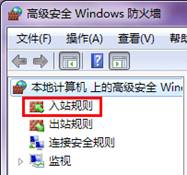
4. 窗口刷新后单击右侧导航条中的“新建规则”(下图红笔标注)。
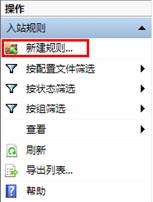
5. 在弹出的新建入站规则向导对话框中鼠标单击选择“端口”。
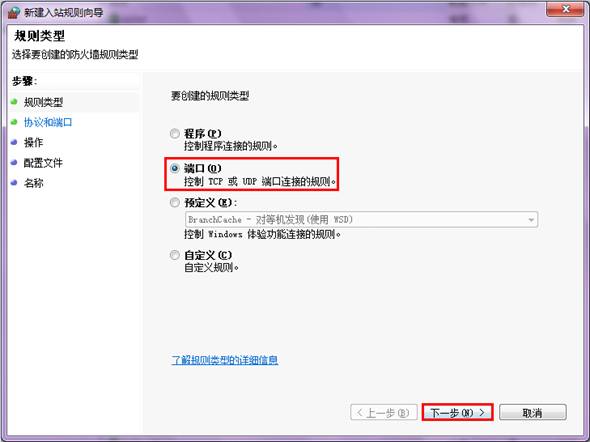
6. 单击“下一步”后在弹出的对话框中单击选择“TCP”、“特定本地端口”,并在特定本地端口栏内填写端口“3306,80,21”。填写完毕单击“下一步”。
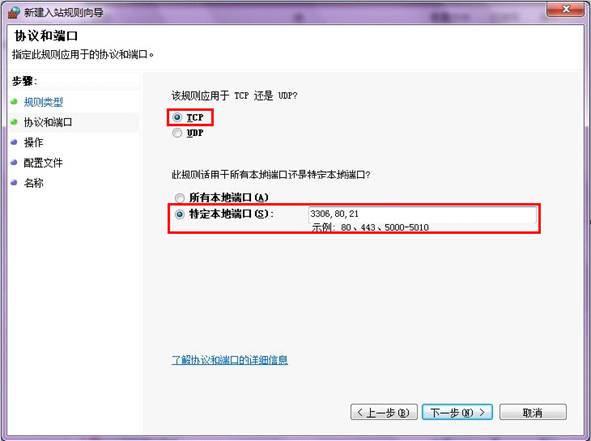
7. 根据提示信息完成下面的设置直到完成即可。
注意:当弹出名称设置对话框时,请在名称栏填写“BOHAOSOFT”。
安装博浩商贸或餐饮管理专家
1. 双击安装目录下的.exe文件。
例如,用户如果安装“餐饮管理软件
触屏版”则应双击“restaurant2.50”下的“BohaoRestaurantSetup.exe”。
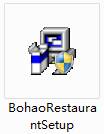
2. 进入安装对话框后,全部单击“下一步”直至“完成”即可。
3. 安装完成,系统弹出重新启动对话框后单击“确定”(下图红笔标注)重新启动计算机即可。
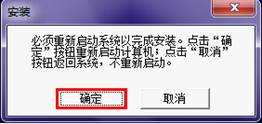
数据库设置
1. 顺序单击“开始”→“所有程序”→“博浩软件”→“对应软件的MySQL数据库设置”。
例如,如果用户要对博浩餐饮管理软件的数据库进行设置,则应顺序单击“开始”→“所有程序”→“博浩软件”→“博浩餐饮管理专家的MySQL数据库设置”。
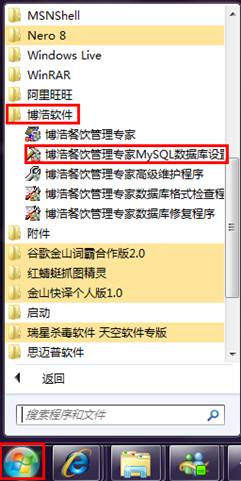
2. 在系统弹出数据库设置成功提示信息后单击“确定”即可。
系统备份/还原
1. 双击安装目录“Bohao_BacRes_5”下的“Bohao_BacRes_5”(如下图所示)。

2. 在电脑已安装刻录机的情况下,刻录光盘影像 BOHAO_BACRES_5.iso 到CD/DVD。
3. 设置电脑BIOS,将 CD/DVD 驱动器选择为第一个启动设备。
4. 设置完毕将刻录好的光盘放入驱动器,启动(或重启)电脑。出现【博浩系统备份还原专家】功能选择界面后,用户可鼠标单击选择相应的功能。
注意:【博浩系统备份还原专家】分 Windows PE 和 DOS 两个版本,建议使用 Windows PE 版,如果Windows PE无法使用(Windows PE版应该可以运行在2000年后出厂的95%以上的电脑上)再考虑使用DOS版。这两个版本的备份还原可以通用,即用户可以用Windows PE版备份,用DOS版还原,反之亦然。
备份系统
使用Windows PE 版进行备份
a. 在功能选择界面单击“【A】系统备份还原(WinPE)”或按“A”。进入主界面后顺序单击“开始”→“程序”→“博浩系统备份还原专家”→“备份系统”(如下图所示)。
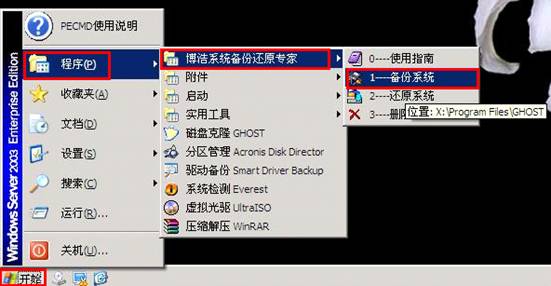
b. 系统弹出提示信息如下图所示后,请单击“是”。
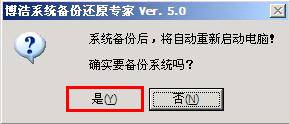
c. 开始对系统进行备份,请耐心等待。
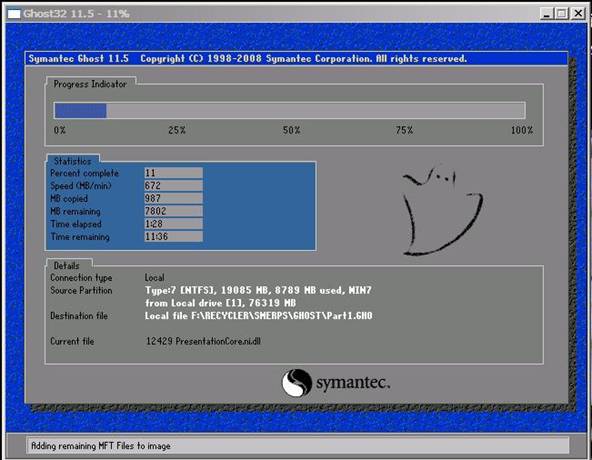
d. 系统备份完毕后电脑自动重启。用户在重启前将光盘取出即可进入Windows界面。
使用DOS版进行备份
a. 在功能选择界面单击“【B】系统备份还原(DOS)”或按“B”进入DOS版界面。
b. DOS版界面的菜单中用键盘方向键↓↑选中“2.备份系统”后按“Enter”键进入即可。
注意:如果只使用 DOS 版,要首先在Windows下运行已刻录 CD/DVD 上SETUP目录下的SETUP.exe(Windows
Vista/7请以管理员身份运行), 安装【博浩系统备份还原专家】到硬盘。如果只使用DOS版还原Windows PE版备份的系统,则不必安装。
还原系统
使用Windows PE 版进行还原
a. 进入Windows PE主界面后在桌面双击“还原系统”(下图红笔标注)。

b. 在系统弹出提示信息如下图所示后请单击“是”。

c. 还原系统完毕后电脑自动重启。用户在重启前将光盘取出即可进入Windows界面。
使用DOS版进行还原
a. 在功能选择界面单击“【B】系统备份还原(DOS)”或按“B”进入DOS版界面。
b. 在DOS版界面的菜单中用键盘方向键↓↑选中“1.还原系统”后按“Enter”键进入即可。
注意:▲ 系统备份到硬盘的最后一个分区的隐藏目录 RECYCLER\SMERPS\GHOST 中,请不要删除该目录或其中的文件,也不要格式化硬盘的最后一个分区。
▲ 还原系统将 Windows 系统恢复到最后一次备份时的状态,即最后一次备份与本次系统还原前这段时间内系统盘上所改变的数据都会被删除。建议安装系统后,系统备份前,将Windows用户的个人文档目录,如“我的文档”、“桌面”、“收藏夹”等,放在非系统盘上;【博浩系统备份还原专家】光盘的TOOLS目录中“个人资料转移器”可实现此目的;Windows 使用过程中,重要数据不要放在系统盘上,同时注意及时备份;系统还原前也要注意备份系统盘上的重要数据到非系统盘。
删除备份
使用Windows PE 版删除备份
1. 进入Windows PE主界面后顺序单击“开始”→“程序”→“博浩系统备份还原专家”→“删除系统备份”(如下图所示)。
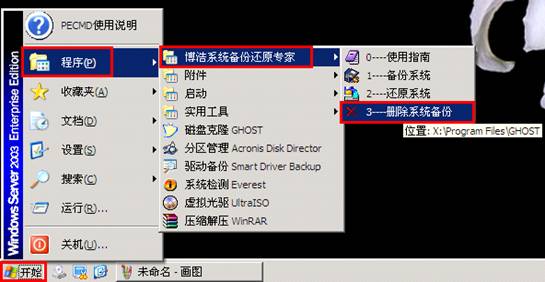
2. 在系统弹出提示信息如下图所示后,请单击“是”。
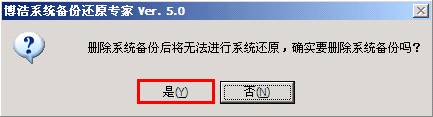
3. 删除系统备份成功后,在弹出的提示信息对话框中单击“确定”即可。
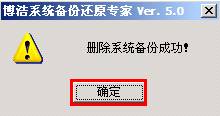
使用DOS版删除备份
a. 在功能选择界面单击“【B】系统备份还原(DOS)”或按“B”进入DOS版界面。
b. DOS版界面的菜单中用键盘方向键↓↑选中“3.删除备份”后按“Enter”键进入即可。